Maison >tutoriels informatiques >Navigateur >Comment configurer Google Chrome pour autoriser les fenêtres contextuelles
Comment configurer Google Chrome pour autoriser les fenêtres contextuelles
- WBOYavant
- 2024-03-15 12:20:12895parcourir
Éditeur PHP Apple vous présentera comment configurer l'autorisation des fenêtres contextuelles dans Google Chrome. Les fenêtres contextuelles sont souvent utilisées dans les navigateurs pour rappeler ou afficher des informations pertinentes, mais elles sont parfois bloquées par les navigateurs. Dans Google Chrome, vous pouvez autoriser les fenêtres contextuelles de sites Web spécifiques via des opérations simples pour vous assurer que vous pouvez naviguer sur le Web normalement et obtenir les informations dont vous avez besoin. En suivant les étapes ci-dessous, vous pouvez facilement configurer Google Chrome pour autoriser les fenêtres contextuelles et améliorer votre expérience de navigation.

Tutoriel détaillé sur la façon de configurer Google Chrome pour autoriser les fenêtres pop-up
Trouvez l'icône Google Chrome sur le bureau de votre ordinateur, double-cliquez dessus pour l'ouvrir, puis cliquez sur l'icône à trois points en haut coin droit pour ouvrir le menu Plus d’options.
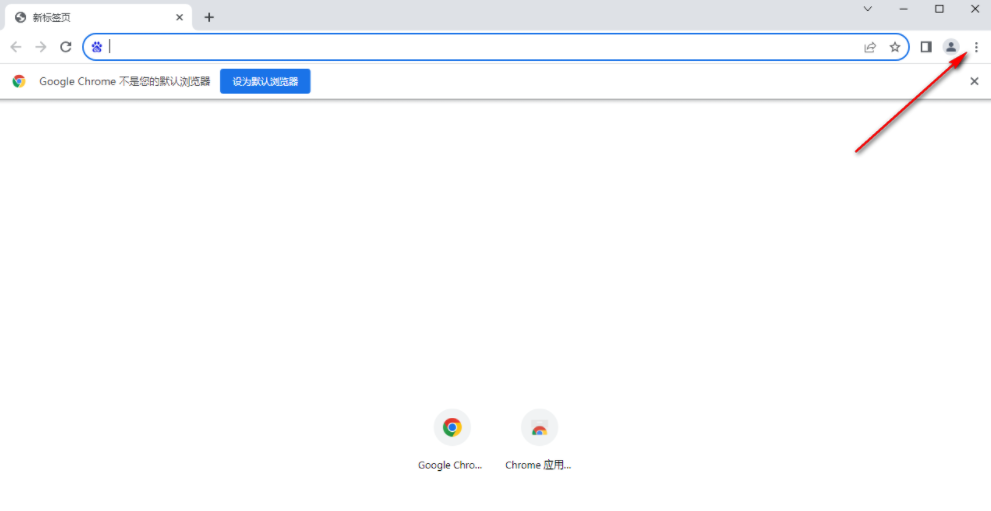
2. Ensuite, vous pouvez trouver l'option [Paramètres] dans la sous-option ouverte et cliquer dessus (comme indiqué sur l'image).
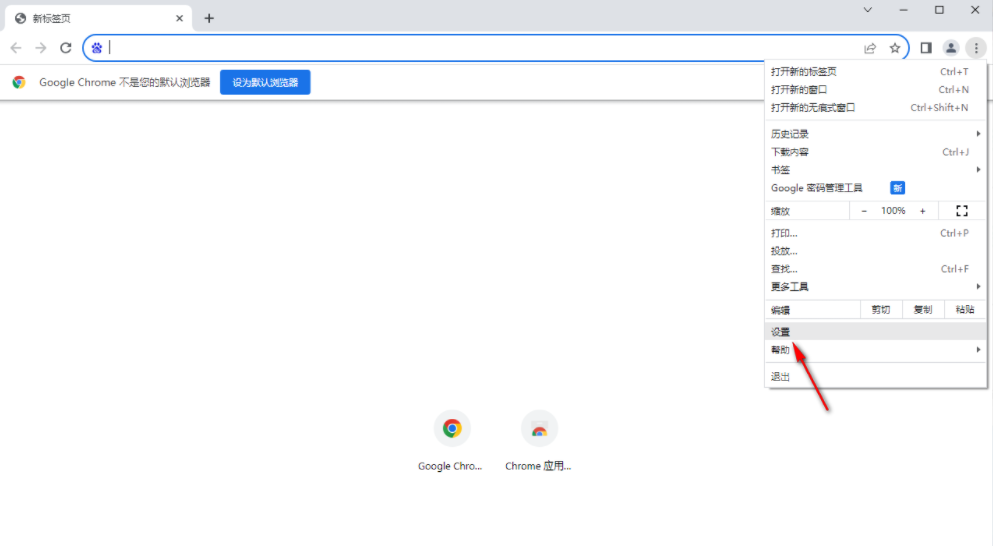
3. Ensuite, vous pouvez entrer dans la fenêtre des paramètres, puis cliquer sur l'onglet [Confidentialité et sécurité] à gauche pour l'ouvrir et effectuer les paramètres correspondants sous cet onglet (comme indiqué sur l'image).
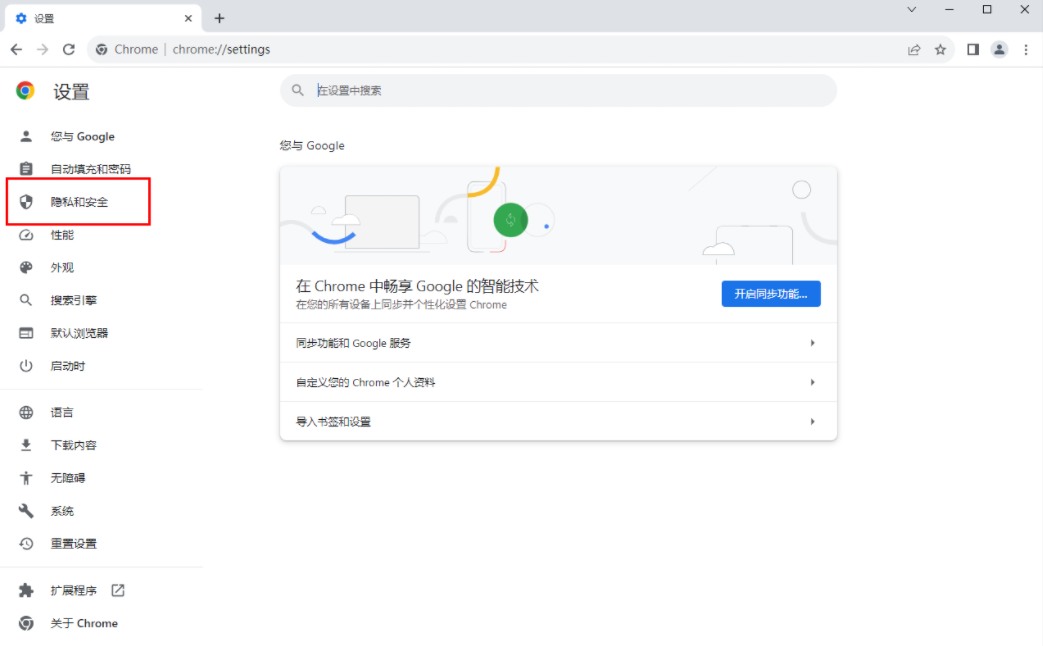
4. Après cela, sur la page de droite, recherchez l'option [Paramètres du site Web] et cliquez pour entrer dans la fenêtre de cette option de réglage (comme indiqué sur l'image).
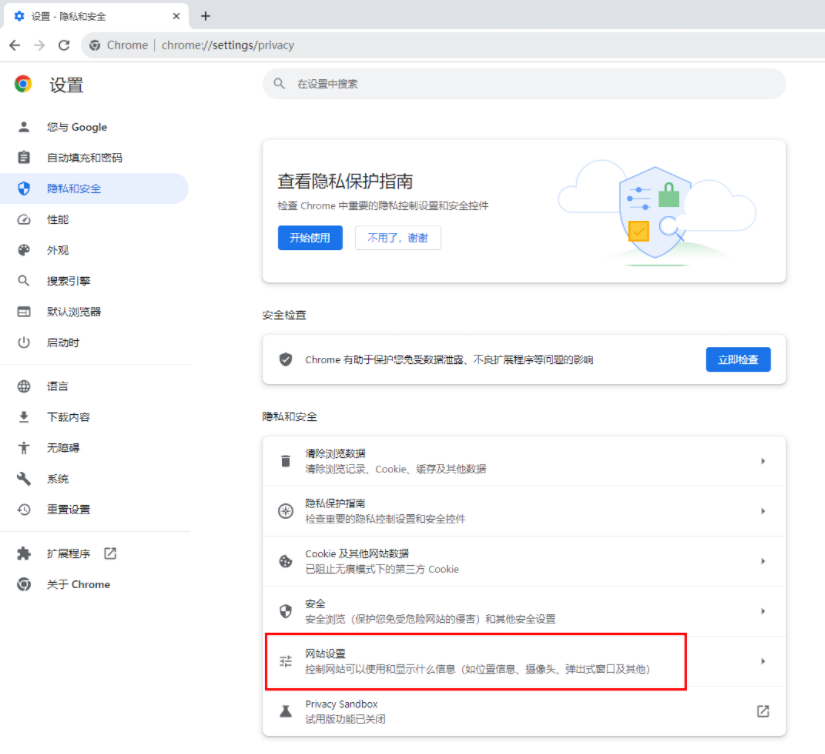
5. Faites ensuite défiler la page jusqu'à ce que vous trouviez la fonction [Fenêtre contextuelle et redirection], puis cliquez pour développer la fonction (comme indiqué sur l'image).
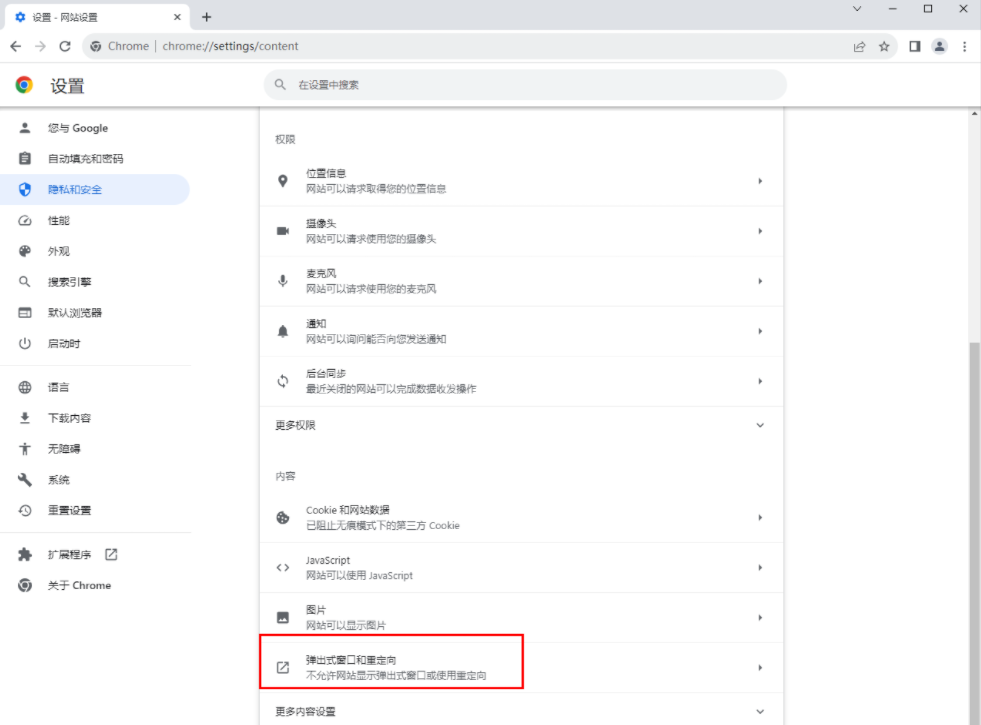
6. À ce moment, vous pouvez accéder à la page de cette option de fonction et cocher directement l'option de fonction [Le site Web peut envoyer des fenêtres contextuelles et utiliser la redirection] si vous souhaitez définir uniquement Pour autoriser les sites Web que vous avez. Si vous devez autoriser les pop-ups, ajoutez le site Web sous [Autoriser l'envoi de pop-ups et utiliser les redirections] (comme indiqué sur l'image).
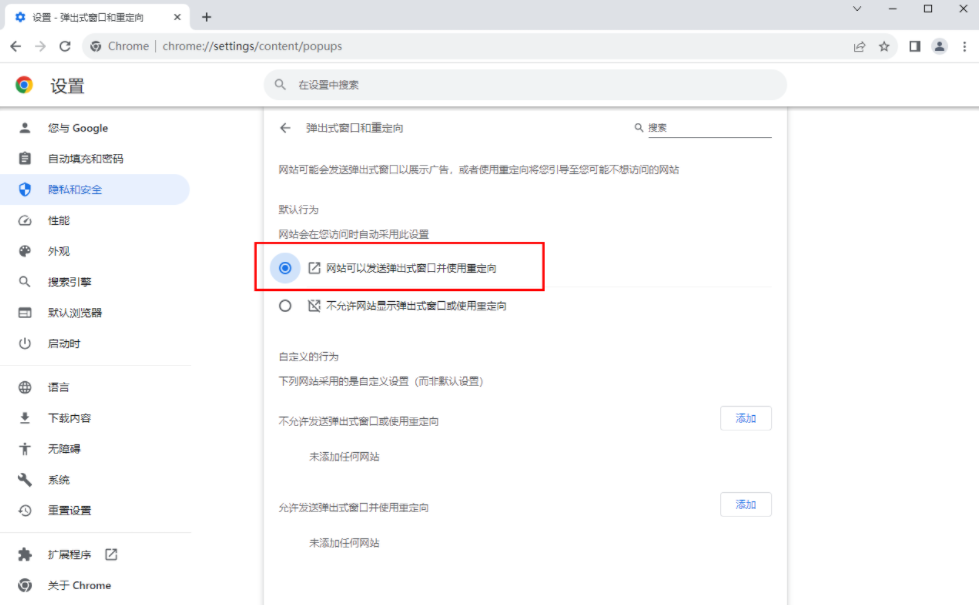
Ce qui précède est le contenu détaillé de. pour plus d'informations, suivez d'autres articles connexes sur le site Web de PHP en chinois!

